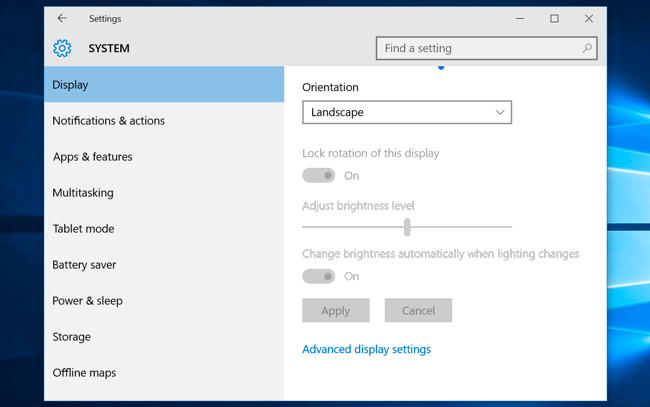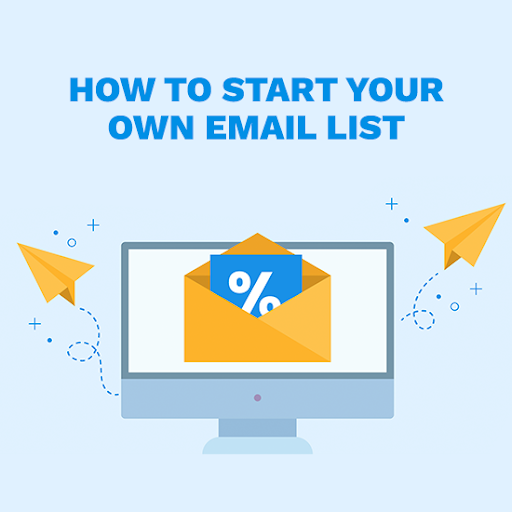スクロールは、コンピューターやWebサイトを移動する主な方法です。スクロールに問題がある場合、それはあなたをひどく混乱させ、あなたのオンライン生活を地獄にする可能性があります。
から多くの報告があります ウインドウズ10 システムのスクロールについて不平を言うユーザー 自動的に、制御できないスクロール およびその他の問題。
私たちの記事では、これを取り除くための多くの解決策を見つけることができます 迷惑なバグ 。

アクティベートウィンドウズ10透かしregeditを削除します
最初に次の3つの解決策を試すことをお勧めします。これらは非常にすばやく簡単に適用でき、Windows10でのスクロールの問題を修正する可能性があります。
Windows10のスクロール自体のクイックフィックス
マウスの問題を確認してください
まず、問題がマウスに関連しているかどうか、またはシステムのバグであるかどうかを判断する必要があります。 Windows10自体のトラブルシューティングを開始する前に試すことができるいくつかのことを次に示します。
- マウスのプラグを抜いて、 その後、数分後に再び接続します。
- マウスを別の場所に接続します USBポート 。
- あなたの マウスケーブル 破損していません。
- ワイヤレスマウスを使用している場合は、電池を確認または交換してください。
- ないことを確認してください 汚れのブロッキング 君の スクロールホイール 。
- コントローラがマウスと同時に接続されている場合は、プラグを抜いてください。
これらのヒントは、マウスとUSBポートが正常に機能していることを確認するのに役立ちます。
Wi-Fiの切断を停止する方法
Windows 10はまだそれ自体でスクロールし続けますか?他のソリューションの1つに従ってください。
Windowsユーザーのサインインとサインアウト
ローカルのWindowsユーザーからログアウトしてから再度ログインすると、Windows10が自動的にスクロールする問題を解決できるとの報告があります。
- を開きます スタートメニュー 。

- ユーザーアバターをクリックして、次のことを選択します。 サインアウト 。

- に ログイン画面 、を選択してアカウントに再度サインインします。
背景設定を変更する
下にスクロールしても、Windows 10はウィンドウまたはファイルの先頭にスクロールして戻りますか?背景とアクセントの色の設定で競合が発生している可能性があります。
これは、スライドショーの背景を持つユーザーにのみ適用されます。

- デスクトップに移動し、空のスペースを右クリックして、を選択します パーソナライズ 。
- クリック 色 左側のメニューから。

- からチェックマークを削除します 背景からアクセントカラーを自動的に選択 。

あなたの スライドショーの背景 は絶えず変化しているため、自動アクセントカラーは毎回新しいカラーを選択する必要があります。これにより、背景画像が変更されるたびにウィンドウが更新されます。
一般的なトラブルシューティング
Windowsトラブルシューティングを実行する
Windowsトラブルシューティングツールは、Windows 10のすべてのコピーに含まれている便利なツールです。ハードウェアやデバイスの問題など、システムに関するさまざまな問題を検出できます。
- 検索する コントロールパネル アプリケーションを開きます。

- 変更 見る モードから 大きなアイコン 。

- 選択 トラブルシューティング オプションから。

- クリック ハードウェアとサウンド 。

- クリック ハードウェアとデバイス [デバイス]セクションのオプション。
- トラブルシューティングツールが問題を見つけて修正するのを待ちます。
新しいローカルユーザーを作成する方法
PCの新しいユーザーが多くの問題を解決できる場合があります。ここでファイルや設定を移動する必要はありません。ユーザーを作成して、問題が修正されているかどうかを確認してください。
新しいローカルユーザーを作成する手順は次のとおりです。
- を開きます 設定 アプリ。を押すと、これをすばやく行うことができます ウィンドウズ そして 私 同時にキーボードのキー。
- に移動 アカウント 。

- クリックしてください 家族や他のユーザー 左側のメニュー。

- クリックしてください このPCに他の誰かを追加する ボタン。

- クリックしてください この人のログイン情報がありません リンク。

- クリックしてください Microsoftアカウントなしでユーザーを追加する リンク。

- ユーザー名を入力してクリック 次 。オプションでパスワードを入力できますが、必須ではありません。

新しいユーザーのアカウントにログインして、自分のアカウントに再度ログインしたときに問題が解決したかどうかを確認できます。
フリックウィンドウをオフにする方法10
Windowsを復元する
他に何も機能しない場合は、スクロールの問題がまだ明らかになっていないシステムの復元ポイントに戻ってみることができます。 Windows 10システムの復元についてすべて学ぶために、これを見ることができます MDTechVideosによるビデオ 。
私たちの記事がトラブルシューティングに役立つことを願っています Windows10はそれ自体でスクロールします 。
誠実さと誠実なビジネス慣行で信頼できるソフトウェア会社をお探しの場合は、以外の何物でもありません。私たちはマイクロソフト認定パートナーであり、BBB認定企業であり、お客様が必要とするソフトウェア製品で信頼性の高い満足のいく体験を提供することに関心を持っています。すべての販売の前、最中、そして後に私たちはあなたと一緒にいます。